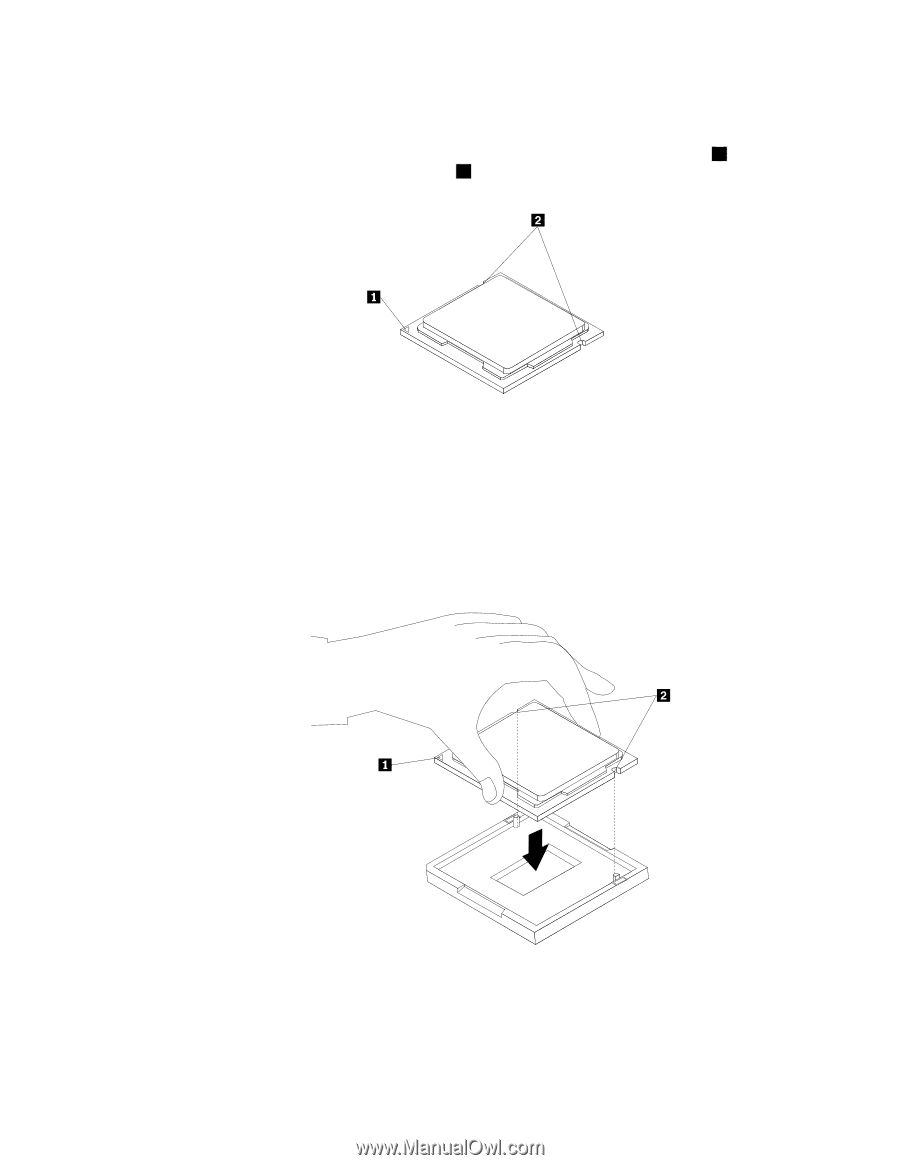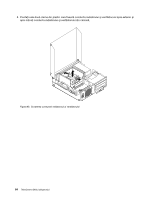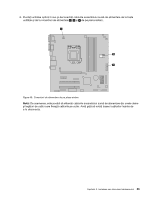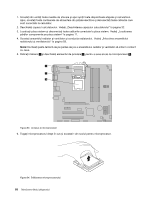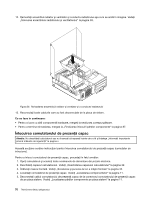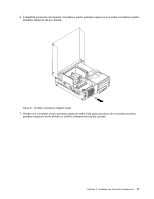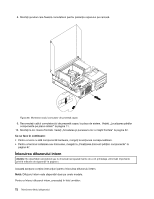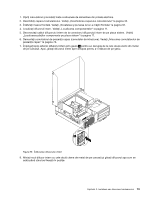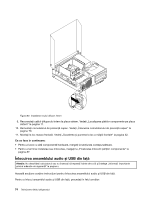Lenovo ThinkCentre M82 (Romanian) User Guide - Page 81
Înlăturaţi capacul care protejează contactele aurite ale noului microprocesor.
 |
View all Lenovo ThinkCentre M82 manuals
Add to My Manuals
Save this manual to your list of manuals |
Page 81 highlights
Note: a. Este posibil ca microprocesorul şi soclul dumneavoastră să arate altfel decât cele din ilustraţie. b. Notaţi orientarea microprocesorului în soclu. Puteţi să folosiţi ca reper micul triunghi 1 din colţul microprocesorului sau orientarea crestăturilor 2 de pe microprocesor. Veţi avea nevoie de această informaţie atunci când veţi instala noul microprocesor pe placa sistem. c. Atingeţi numai marginile microprocesorului. Nu atingeţi contactele aurite din partea de jos. d. Aveţi grijă să nu vă scape nimic pe soclul microprocesorului cât timp este expus. Pinii soclului trebuie să fie păstraţi cât se poate de curaţi. 7. Asiguraţi-vă că mânerul este ridicat şi că elementul care prinde microprocesorul este complet deschis. 8. Înlăturaţi capacul care protejează contactele aurite ale noului microprocesor. 9. Ţineţi noul microprocesor de părţile sale laterale şi aliniaţi micul triunghi din colţul noului microprocesor cu micul triunghi corespunzător din colţul soclului microprocesorului. 10. Introduceţi vertical noul microprocesor în soclul de microprocesor de pe placa sistem. Figura 55. Instalarea microprocesorului 11. Închideţi elementul de prindere şi blocaţi-l în această poziţie cu mânerul, pentru a fixa noul microprocesor în soclu. Capitolul 5. Instalarea sau înlocuirea hardware-ului 69